在 iOS5 中被推出的 iMessage, 其中的傳送檔案功能, 只有傳送相片和影片等小量格式的檔案, 受到 Apple 這個先天性限制, 用家想傳送別的檔案也不行. 不過, 現在已經在 iOS 主機進行破解越獄的你, 就可以透過 iMessage 傳送任何格式的檔案了. 你沒有看錯, 確是任何格式啊. 當然檔案越大越大, 上傳時間越久啦. 這是常識吧? (;
這次介紹共有三個 iOS 優化軟件, 分別是 SendAny, ReceiveAny 及 Attacher
SendAny: 實現在 iMessage 傳送任何類型的文件; 配合 Action Menu 更可以傳送音樂.

ReceiveAny: 與 SendAny 相輔相成的 Cydia 軟件, 接收從 SendAny 傳送過來的文件.
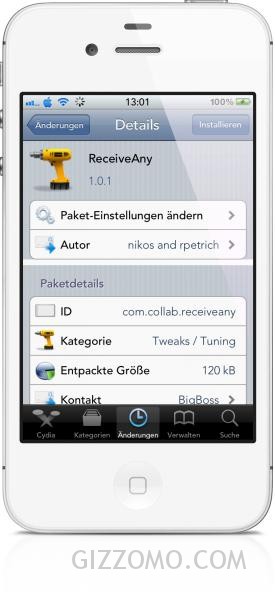
Attacher: 實現直接在 iMessage 開啟文件檔案.

iOS 優化軟件 – SendAny, ReceiveAny, Attacher 詳細介紹
SendAny 和 ReceiveAny 是兩個相輔相成的 Cydia 軟件, 針對現有 iMessage 的不足作出優化. 實現直接透過 iMessage 來傳送任何格式的檔案. Attacher 則是令你可以直接由 iMessage App 內直接開啟接收回來的檔案. 三款軟件一起安裝, 打造更強的 Message 功能, 再一次釋放 iOS 系統強大的功能.
1.) 首先是 SendAny. 安裝後, iMessage 發送條旁邊會多了一個書夾形的按鈕. 按下這個書夾形的按鈕, 選擇 Attach File, 你可以選擇你要傳送的檔案. 在這裏, 你可以選擇遂一傳送檔案, 又或者是多選檔案以壓縮成 zip 檔案.

2.) 檔案傳送後, 若對方亦安裝了 ReceiveAny, 會隨即收到檔案; 收到的檔案文件會出現在 iMessage 的界面內. 這時使用 Attacher 的功能, 進一步實現從 iMessage 內直接開啟收到的檔案文件.

立即去片, 更詳細了解運作方式
以上三款 iOS 優化軟件, SendAny, ReceiveAny 及 Attacher, 均可以在 Cydia 內下載安裝; 並分別存放在 BigBoss, Modmyi 及 Weiphone 的資源列 (Source) 內, 供用家下載. 當然, 為了方便用家能在 iOS 主機更方便快捷地管理檔案文件, Gizzomo 亦建議你先安裝 iFile. 以上軟件需運行 iOS 5 或以上, 及已作出破解越獄 (Jailbreak); 按此查閱所有機種的破解越獄 (Jailbreak) 教學.
好了, 今天的 iOS/ Cydia 優化軟件介紹到此為止; 好用的話不妨向朋友推薦, 亦歡迎你在 Gizzomo 臉書專頁作出討論. 若果各讀者想分享好用的 iOS/ Cydia 優化軟件, 又或者想 Gizzomo 為大家報導, 歡迎向我們報料: tips@gizzomo.com.





Leave a Reply
You must be logged in to post a comment.